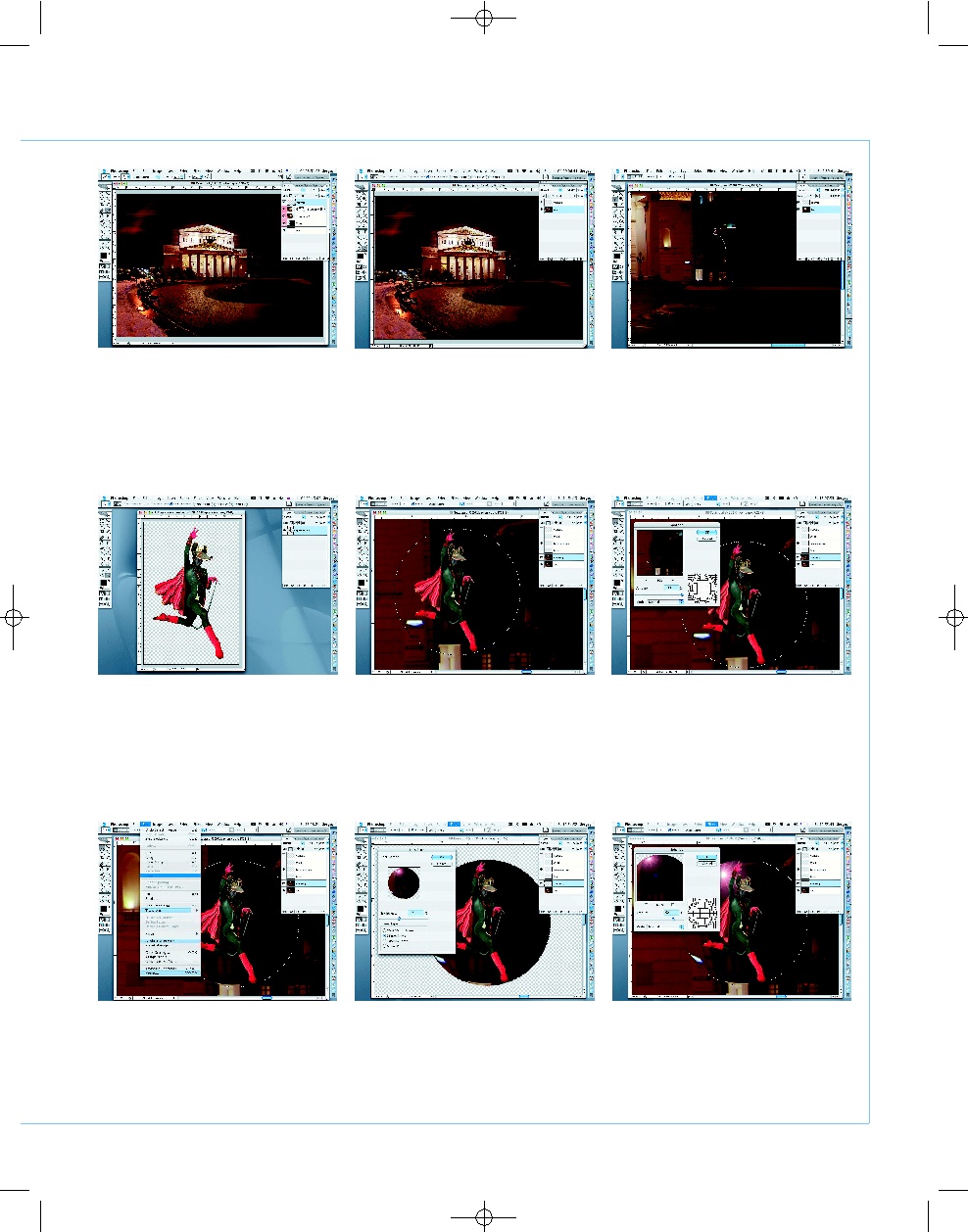2007
МАЙ
| D
IGITAL
C
AMERA
P
HOTO
& V
IDEO
61
18
Инструментом Move переносим изоб
ражение первого артиста, масштаби
руя его (Edit > Transform > Scale). Дублиру
ем слой «Фон» с изображением театра.
19
Инструментом Elliptical Marquee (Эл
липтическая рамка выделения), удер
живая клавишу Alt, рисуем круговую рамку
выделения нужного диаметра и применяем
фильтр Spherize (Filtеr > Distort > Spherize).
Значение Amount задаем 100%.
16
Последовательно инструментом
Polygonal Lasso (Полигональное лас
со) выделяем фрагмент правой стены теат
ра и левой части каменной вазы на Теат
ральной площади. Дублируем полученные
фрагменты, присваиваем им имена «Сте
на» и «Ваза» и временно отключаем их
вместе со слоем «Фактура».
17
Открываем и подготавливаем для
дальнейшей работы фотографии ак
теров, отделяя их от фона. Для этого можно
воспользоваться контурами, масками или
любыми другими инструментами для созда
ния выделений. Для вашего удобства часть
фотографий уже подготовлена к работе.
20
Выбираем в меню Select > Inverse и
удаляем все лишнее, выполнив опе
рацию Edit > Clear. Вновь инвертируем вы
деление в первоначальное состояние.
15
Удаляем слой «Фон» и «свариваем»
воедино все слои с изображением
Большого театра. Инструментом
Rectangular Marquee (Прямоугольная рамка
выделения) выделяем изображение всей
композиции, а командой Crop (Обрезка)
(Image > Crop) отрезаем все лишнее. Сни
маем выделение (Select > Deselect).
Большой балет
ADOBE PHOTOSHOP
14
Завершив создание слоя «Фактура»
(из нескольких слоев), «свариваем»
их в один. Переходим на слой «Театр copy»
и на маске слоя мягкой кистью черного цве
та 300 рх и Opacity = 25% начинаем закра
шивать правую и нижнюю части исходной
фотографии, создавая плавный переход.
21
Для удобства дальнейшей работы от
ключаем слой «Фон». Чтобы на созда
ваемой сфере появился световой блик, вы
бираем в меню Filter > Render > Lens Flare.
Отмечаем яркость и местоположение блика:
Brightness — 125%, Prime — 35%.
22
Для наглядности дальнейшей работы
снова делаем видимым слой «Фон».
Повторно применяем фильтр Spherize, на
этот раз со значением Amount, равным
60%.
#Photoshop_Pogorely_Bolshoy balet(C)(P).qxd 11.04.2007 14:51 Page 61
| Журнал Digital Camera Photo&Video | Номер 52 (Май 2007) | Страница 61 | Версия страницы: HTML | JPEG | PDF |